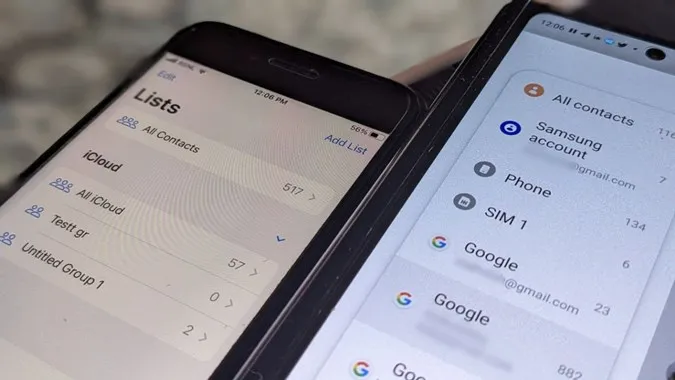”Minne yhteystietoni on tallennettu?” Onko se kysymys, joka toi sinut tänne? Olen iloinen voidessani sanoa, että olet saapunut oikealle sivulle. Tämä viesti auttaa sinua selvittämään, onko yhteystiedot tallennettu puhelimeen, SIM-korttiin vai pilveen Androidissa tai iPhonessa. Tarkistetaanpa, mihin yhteystietosi on tallennettu iPhonessa ja Androidissa, mukaan lukien Samsung Galaxy -puhelimet.
Näin saat selville, mihin yhteystietosi on tallennettu Androidissa
Androidissa voit tarkistaa kaikkien yhteystietojen ja jonkin tietyn yhteystiedon tallennuspaikan.
Selvitä, mihin kaikki yhteystietosi on tallennettu
Voit tarkistaa, mihin Android-yhteystietosi on tallennettu, noudattamalla seuraavia ohjeita:
1. Avaa Android-puhelimesi Google Contacts -sovellus.
2. Näet yhteystietoluettelon yläpuolella, mihin yhteystietosi on tallennettu (sähköpostitunnuksen tai laitteen mukaan).
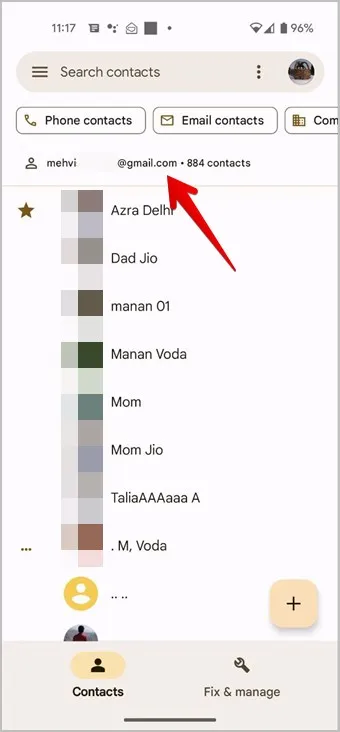
3. Jos haluat tarkastella eri tilin yhteystietoja, napauta tilin kuvaketta oikeassa yläkulmassa. Napauta sitten tiliä tai laitetallennusta nähdäksesi tietylle tilille tallennetut yhteystiedot.
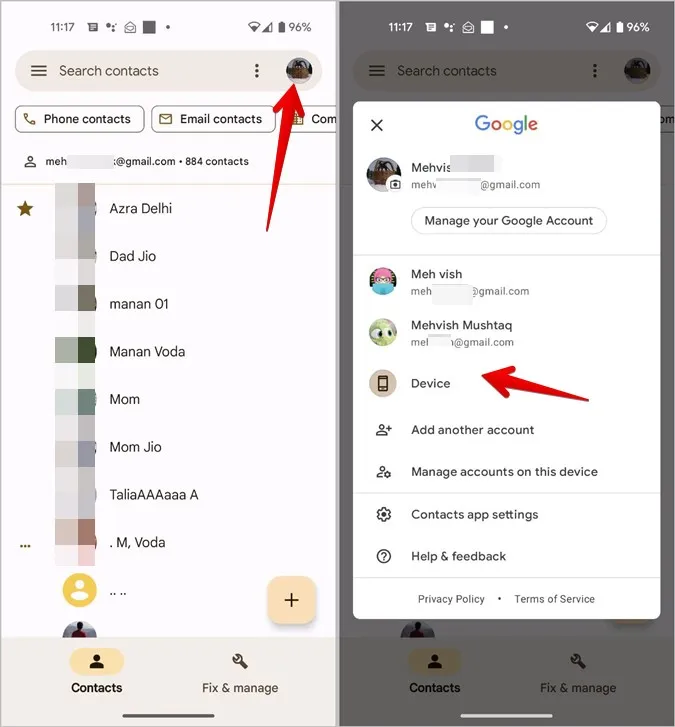
Jos esimerkiksi napautan kohtaa Laite, Yhteystiedot-sovellus näyttää laitteeseeni tallennetut yhteystiedot. Vastaavasti napauttamalla tiliä näytetään kyseiselle tilille tallennetut yhteystiedot.
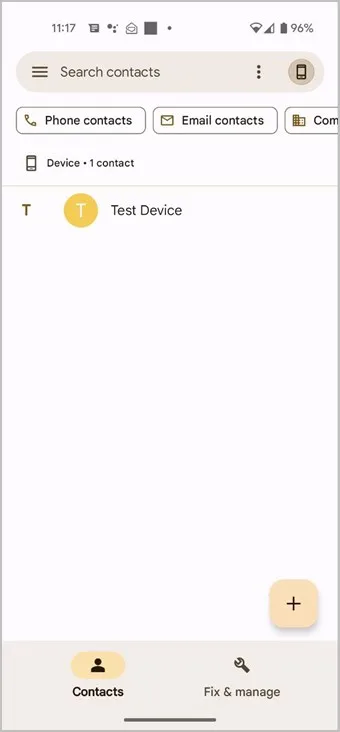
Vihje: Jos haluat näyttää tiettyjen merkintöjen yhteystiedot, napauta Yhteystiedot-sovelluksen päänäytön yläreunassa olevaa kebabvalikon kolmen pisteen kuvaketta. Valitse Mukauta näkymä ja sen jälkeen Yhteystiedot. Valitse merkinnät, joista yhteystiedot näytetään sovelluksessa.
Tarkista, mihin tietty yhteystieto on tallennettu Androidissa
Jos haluat tietää, mihin yksittäinen yhteystieto on tallennettu Android-puhelimessasi, noudata seuraavia ohjeita:
1. Käynnistä puhelimesi Google Contacts -sovellus.
2. Avaa yhteystieto, jonka tallennuspaikan haluat vahvistaa.
3. Napauta ylhäällä olevaa kolmen pisteen kuvaketta ja valitse Näytä linkitetyt yhteystiedot.
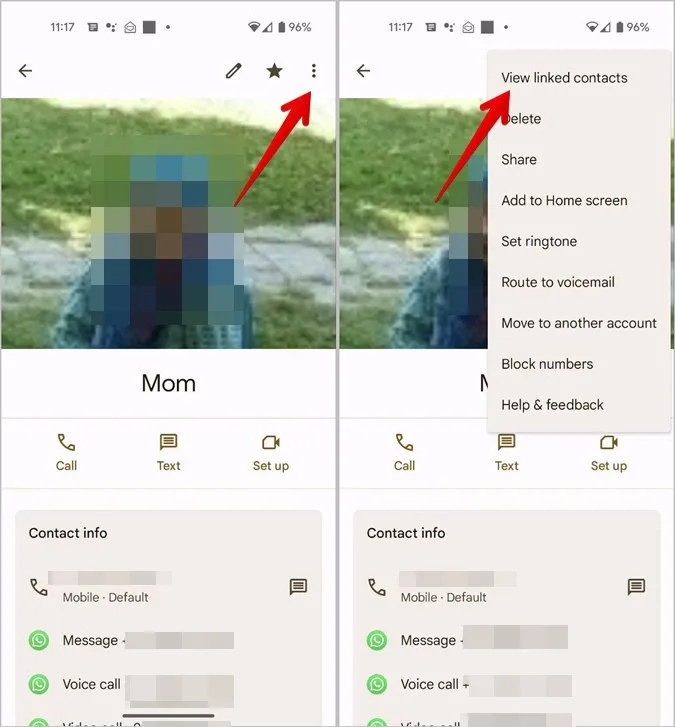
4. Google-tili, jolle yhteystieto on tallennettu, tulee näkyviin. Näet myös, onko kolmannen osapuolen sovelluksilla, kuten Telegramilla, WhatsAppilla jne. pääsy yhteystietoon vai ei.
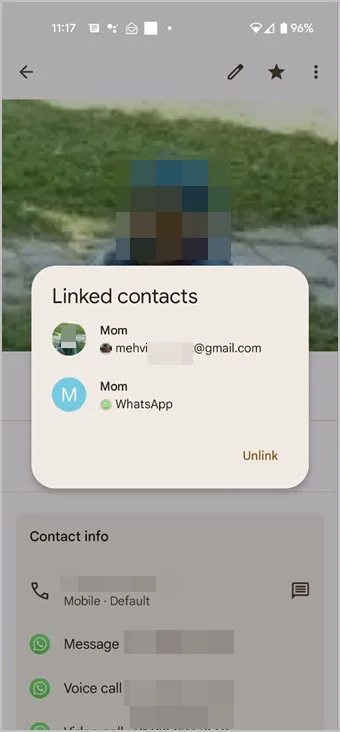
Vihje: Jos haluat siirtää yhteystiedon toiselle tilille, avaa yhteystieto ja napauta kolmen pisteen kuvaketta. Valitse Siirrä toiselle tilille. Valitse tili, jolle haluat siirtää yhteystiedon.
Näin tiedät, mihin yhteystietosi on tallennettu Samsung Galaxy -puhelimissa
Samsung Galaxy -puhelimissa voit tarkastella kaikkien yhteystietojen sekä yksittäisten yhteystietojen tallennuspaikkaa.
Tarkista, mihin kaikki yhteystiedot on tallennettu Samsungissa
1. Käynnistä puhelimessasi Samsung Contacts -sovellus.
2. Näet tilin nimen, johon näkyvät yhteystiedot on tallennettu.
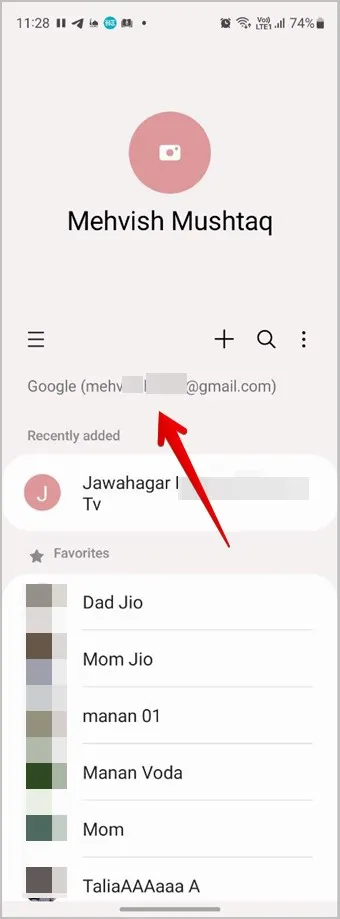
3. Voit tarkistaa muiden yhteystietojen tallennuspaikan napauttamalla yläreunassa olevaa kebab-valikkoa (kolmipalkkinen kuvake). Ja napauta tilin nimeä tai Kaikki yhteystiedot sen mukaan, mitä näytössä näkyy.
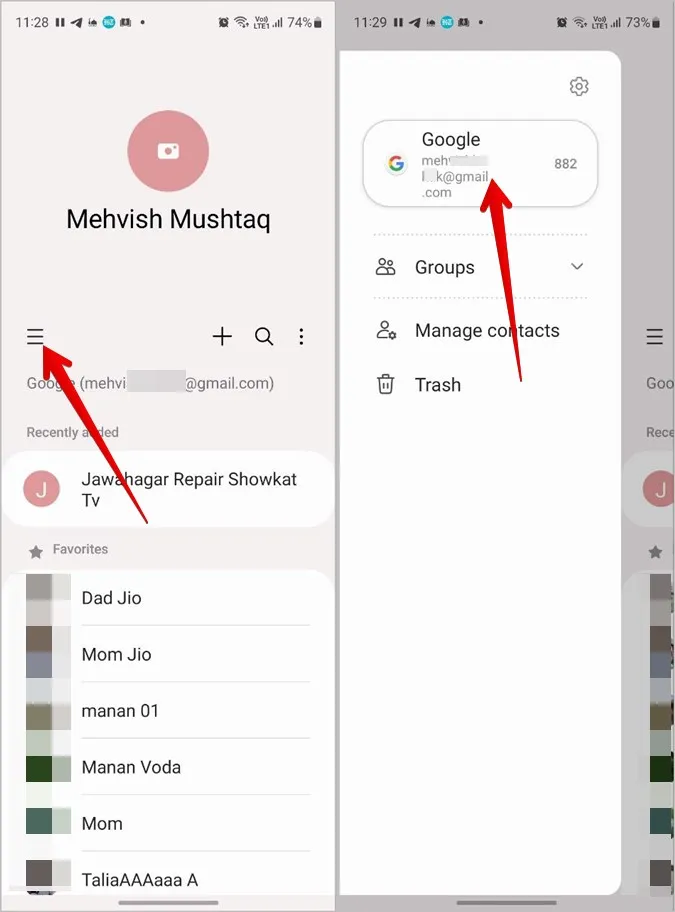
4. Näyttöön tulee luettelo kaikista tallennustiloista, joihin yhteystiedot on tallennettu. Napauta tiettyä tallennustilaa tai tiliä, jonka yhteystiedot haluat nähdä.
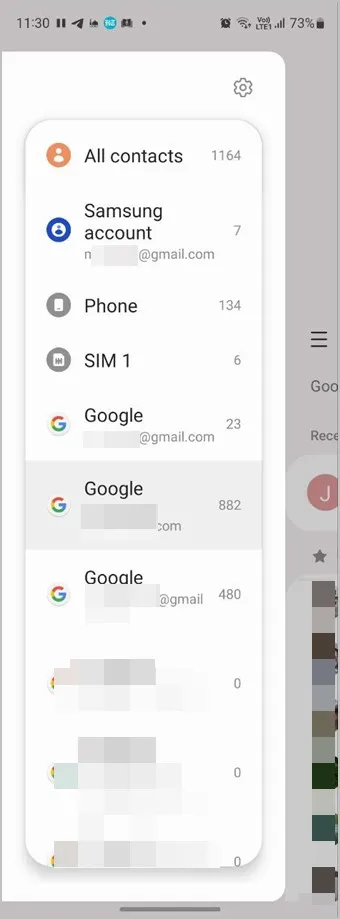
Vihje: Tutustu Androidin parhaisiin yhteystietojen hallintasovelluksiin.
Tarkista, minne tietty yhteystieto on tallennettu Samsungissa
Voit selvittää minkä tahansa tietyn yhteystiedon tallennustilan Samsung Galaxy -puhelimessasi noudattamalla seuraavia ohjeita:
1. Käynnistä Samsung Yhteystiedot-sovellus ja avaa yhteystieto, jonka tallennuspaikan haluat tietää.
2. Napauta alareunassa olevaa kohtaa Tallennuspaikat. Täällä näet tilin/tilit, jolle/joille yhteystieto on tallennettu.
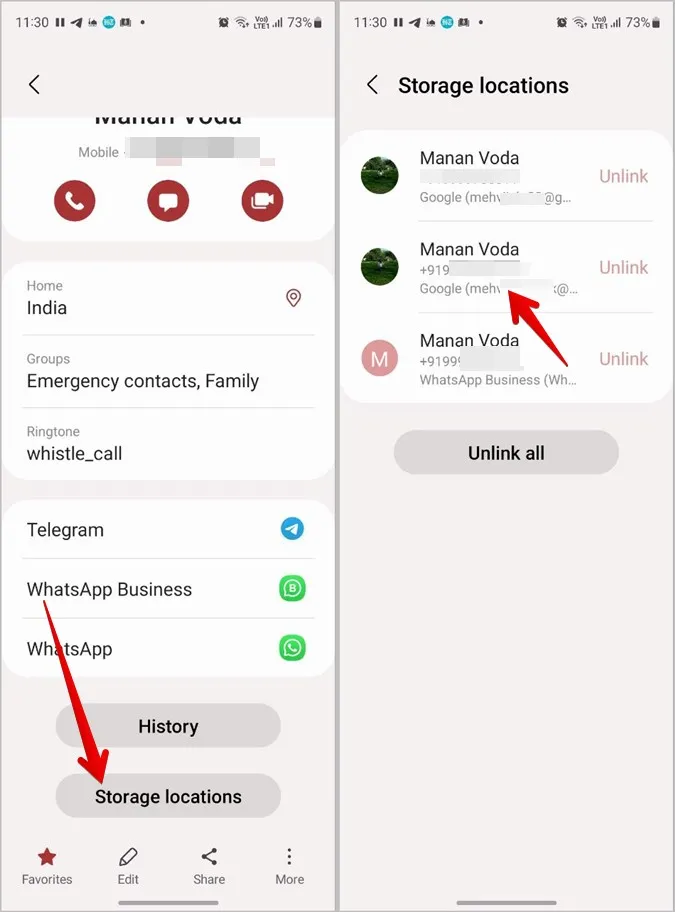
Vihje: Jos haluat siirtää yhteystietoja eri tilille Samsung Galaxy -puhelimissa, napauta Yhteystiedot-sovelluksen kebab-valikkoa (kolmen palkin kuvake). Siirry sitten kohtaan Hallitse yhteystietoja ja sen jälkeen kohtaan Siirrä yhteystietoja.
Näin tiedät, minne yhteystietosi on tallennettu iPhonessa
iPhonessa yhteystiedot voidaan tallentaa joko iCloudiin tai jollekin muulle tilille, kuten Googleen. Seuraa näitä ohjeita tarkistaaksesi, minne yhteystietosi on tallennettu iPhonessa:
1. Avaa Applen Yhteystiedot-sovellus iPhonessa.
2. Napauta yläreunassa Luettelot tai Ryhmät.
3. Näet kaikki tilit, jotka voivat näyttää yhteystiedot iPhonessasi. Näet iCloudiin tallennetut yhteystiedot napauttamalla All iCloud tai Google-tilille tallennetut yhteystiedot napauttamalla All Gmail.
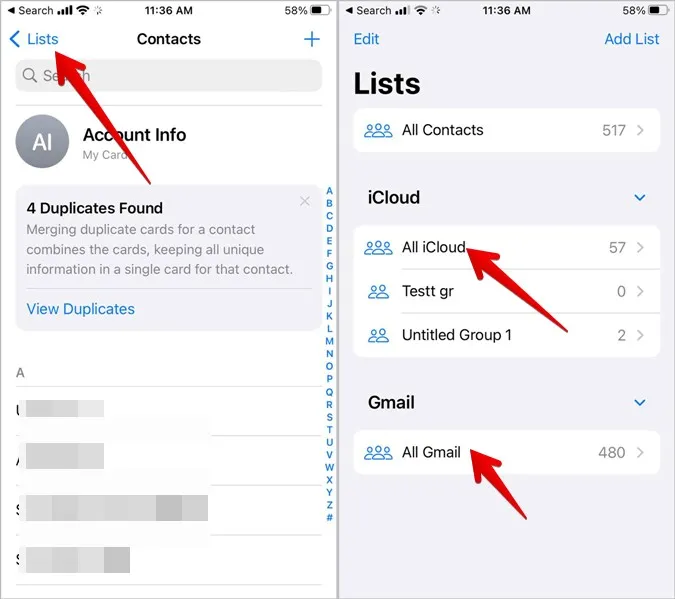
Huomautus: Et voi tallentaa tai tarkastella iPhonen SIM-kortille tallennettuja yhteystietoja. Sinun on tuotava SIM-kortin yhteystiedot iCloudiin tai toiselle tilille valitsemalla Asetukset > Yhteystiedot > Tuo SIM-kortin yhteystiedot.
Usein kysytyt kysymykset (FAQ)
Miten voin tarkistaa, mihin uudet yhteystiedot tallennetaan iPhonessa?
Jos haluat muuttaa uusien yhteystietojen oletustallennuspaikkaa iPhonessa, siirry kohtaan iPhone-asetukset > Yhteystiedot > Oletustili. Valitse tili, johon haluat tallentaa uudet yhteystiedot. Tiedä, miten iPhonen yhteystiedot synkronoidaan Googlen kanssa.
Kuinka tallentaa yhteystiedot laitteeseen tai eri tilille Androidissa?
Jos luot uuden yhteystiedon Puhelin-sovelluksesta, syötä numero näppäimistöllä ja paina Tallenna-painiketta. Napauta sitten yhteystietonäytössä tilin nimeä yläreunassa. Valitse tili, jolle haluat tallentaa yhteystiedon. Jos haluat tallentaa yhteystiedon toiseen sovellukseen kuin Yhteystiedot-sovellukseen, vaihda yksinkertaisesti toiselle tilille ja tallenna yhteystieto.
Miten tarkastella Googleen tai iCloudiin tallennettuja yhteystietoja?
Avaa contacts.google.com ja kirjaudu Google-tilille, jolle olet tallentanut yhteystiedot, nähdäksesi ja hallitaksesi yhteystietoja Googlessa. Avaa vastaavasti iCloud.com ja kirjaudu sisään Apple ID:lläsi. Napsauta Contacts (Yhteystiedot) nähdäksesi iPhonen yhteystiedot.
Tuo ja vie yhteystietoja
Toivottavasti sait selville, mihin yhteystietosi on tallennettu puhelimeesi. Olet ehkä nähnyt tuonti- ja vientiehdot, kun käytit Yhteystiedot-sovellusta. Lue, mitä on yhteystietojen tuonti/vienti puhelimessa. Tiedä myös, miten voit tuoda yhteystietoja Gmailista Androidiin tai iPhoneen.